Konversi File PLT Menggunakan GroupDocs.Viewer .NET
Perkenalan
Kesulitan mengonversi gambar teknik dari file PLT? Temukan cara mengonversinya dengan mudah menjadi HTML, JPG, PNG, atau PDF menggunakan pustaka GroupDocs.Viewer .NET yang canggih. Baik Anda memerlukan format ini untuk keperluan tampilan web atau presentasi, panduan ini akan membantu Anda mengoptimalkan implementasi Anda.
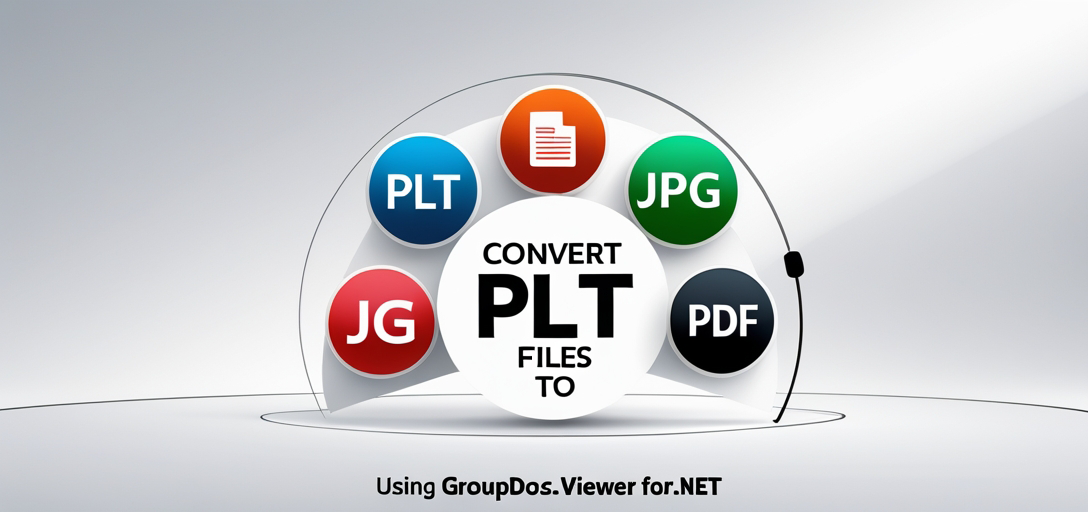
Apa yang Akan Anda Pelajari:
- Menyiapkan dan menggunakan GroupDocs.Viewer .NET
- Mengonversi file PLT ke format HTML, JPG, PNG, dan PDF
- Mengoptimalkan kinerja untuk konversi yang efektif Mari kita mulai dengan menyiapkan alat dan lingkungan yang diperlukan.
Prasyarat
Sebelum menyelaminya, pastikan Anda memiliki:
- Perpustakaan & Versi: GroupDocs.Viewer versi 25.3.0 diperlukan.
- Pengaturan Lingkungan: Pengaturan pengembangan .NET seperti Visual Studio.
- Pengetahuan: Pemahaman dasar tentang C# dan operasi file di .NET.
Menyiapkan GroupDocs.Viewer untuk .NET
Untuk menggunakan GroupDocs.Viewer, instal melalui NuGet atau .NET CLI: Konsol Pengelola Paket NuGet
Install-Package GroupDocs.Viewer -Version 25.3.0
.KLIK NET
dotnet add package GroupDocs.Viewer --version 25.3.0
Akuisisi Lisensi
- Uji Coba GratisCobalah perpustakaan dengan uji coba gratis untuk menjelajahi fitur-fiturnya.
- Lisensi Sementara: Dapatkan lisensi sementara untuk pengujian lanjutan.
- Pembelian: Pertimbangkan untuk membeli untuk akses penuh. Untuk menginisialisasi GroupDocs.Viewer, gunakan:
using GroupDocs.Viewer;
// Kode inisialisasi diletakkan di sini jika diperlukan.
Panduan Implementasi
Jelajahi cara mengubah file PLT ke berbagai format menggunakan GroupDocs.Viewer .NET. Setiap bagian membahas format konversi tertentu.
Merender PLT ke HTML
Ubah gambar PLT Anda ke HTML untuk tampilan web yang mudah. Langkah 1: Inisialisasi Viewer Siapkan objek Viewer dengan file PLT Anda:
string outputDirectory = @"YOUR_OUTPUT_DIRECTORY";
string pageFilePathFormat = Path.Combine(outputDirectory, "plt_result.html");
using (Viewer viewer = new Viewer(@" + TestFiles.SAMPLE_PLT))
{
// Kode berlanjut...
}
Langkah 2: Mengatur Opsi Tampilan HTML Konfigurasikan opsi untuk menanamkan sumber daya dalam HTML:
HtmlViewOptions options = HtmlViewOptions.ForEmbeddedResources(pageFilePathFormat);
viewer.View(options); // Render PLT ke HTML
Merender PLT ke JPG
Ubah berkas PLT Anda menjadi gambar JPEG agar mudah dibagikan. Langkah 1: Siapkan Viewer Inisialisasi penampil dengan file PLT Anda:
pageFilePathFormat = Path.Combine(outputDirectory, "plt_result.jpg");
using (Viewer viewer = new Viewer(@" + TestFiles.SAMPLE_PLT))
{
// Kode berlanjut...
}
Langkah 2: Atur Opsi Tampilan JPEG Tentukan opsi untuk merender dokumen sebagai gambar JPEG:
JpgViewOptions options = new JpgViewOptions(pageFilePathFormat);
viewer.View(options); // Render PLT ke JPG
Merender PLT ke PNG
Untuk keluaran berkualitas tinggi, ubah file PLT ke format PNG. Langkah 1: Inisialisasi Viewer Siapkan penampil untuk file PLT Anda:
pageFilePathFormat = Path.Combine(outputDirectory, "plt_result.png");
using (Viewer viewer = new Viewer(@" + TestFiles.SAMPLE_PLT))
{
// Kode berlanjut...
}
Langkah 2: Atur Opsi Tampilan PNG Tentukan opsi untuk merender dokumen sebagai gambar PNG:
PngViewOptions options = new PngViewOptions(pageFilePathFormat);
viewer.View(options); // Render PLT ke PNG
Merender PLT ke PDF
Hasilkan versi PDF dari berkas PLT Anda untuk dicetak atau diarsipkan. Langkah 1: Siapkan Viewer Inisialisasi penampil dengan file PLT contoh Anda:
pageFilePathFormat = Path.Combine(outputDirectory, "plt_result.pdf");
using (Viewer viewer = new Viewer(@" + TestFiles.SAMPLE_PLT))
{
// Kode berlanjut...
}
Langkah 2: Atur Opsi Tampilan PDF Konfigurasikan opsi untuk merender dokumen sebagai file PDF:
PdfViewOptions options = new PdfViewOptions(pageFilePathFormat);
viewer.View(options); // Render PLT ke PDF
Aplikasi Praktis
- Portal WebMenampilkan gambar teknik di situs web menggunakan HTML.
- Sistem Manajemen Dokumen: Simpan dan bagikan gambar rencana dalam format PNG atau JPG.
- Solusi Pengarsipan: Simpan gambar dalam format PDF untuk penyimpanan jangka panjang. GroupDocs.Viewer .NET terintegrasi secara mulus dengan sistem lain, meningkatkan alur kerja manajemen dokumen dalam ekosistem .NET.
Pertimbangan Kinerja
- Optimalkan Penggunaan Memori: Buang objek penampil segera ke sumber daya kosong.
- Pemrosesan Batch: Memproses berkas secara batch saat menangani kumpulan data besar.
- Sesuaikan Resolusi: Ubah pengaturan resolusi keluaran untuk rendering yang lebih cepat jika kualitas tinggi tidak diperlukan.
Kesimpulan
Dalam panduan ini, Anda telah mempelajari cara mengonversi file PLT ke berbagai format menggunakan GroupDocs.Viewer .NET. Ikuti langkah-langkah yang diuraikan di atas untuk mengintegrasikan kemampuan ini secara efektif ke dalam proyek Anda. Langkah Berikutnya:
- Bereksperimenlah dengan berbagai konfigurasi dan pengaturan.
- Jelajahi fitur-fitur lanjutan di Dokumentasi GroupDocs. Siap untuk mulai mengonversi? Cobalah sekarang!
Bagian FAQ
- Untuk apa GroupDocs.Viewer .NET digunakan?
- Ini adalah pustaka untuk menyajikan dokumen ke dalam berbagai format seperti HTML, JPG, PNG, dan PDF.
- Bagaimana cara menginstal GroupDocs.Viewer di proyek saya?
- Gunakan NuGet Package Manager atau .NET CLI untuk menambahkannya seperti yang ditunjukkan di atas.
- Dapatkah saya menggunakan GroupDocs.Viewer dengan tipe file lain selain PLT?
- Ya, ini mendukung berbagai format dokumen.
- Apa sajakah kiat pemecahan masalah umum untuk masalah rendering?
- Pastikan jalur berkas yang benar dan periksa status lisensi Anda jika Anda menemukan kesalahan.
- Di mana saya dapat menemukan lebih banyak sumber daya atau dukungan untuk GroupDocs.Viewer .NET?
- Kunjungi mereka dokumentasi atau hubungi melalui forum dukungan.